背景:
- 一台windows电脑,Xshell可以登录centos服务器(有root用户权限),windows电脑已经安装好git和tortoies
- 在windows下下载和上传文件用的是tortoies工具
博客内容大致分以下几部分:
- 安装gitosis
- 修改gitosis*权限
- 创建管理员用户
- 配置gitosis仓库,初始化
- 添加项目和项目成员
配置步骤:
1、 在centos下,安装gitosis。安装git,用git来下载gitosis安装包,由于安装gitosis依赖python库,所以在安装gitosis之前安装python的setuptools,然后安装gitosis。
1) 安装python-setuptools。
root用户下:
#yum install python python-setuptools //安装python-setuptools

2) 安装git。
root用户下:
# wgethttps://www.kernel.org/pub/software/scm/git/git-2.5.0.tar.gz //下载git压缩包
#tar -zxf git-2.5.0.tar.gz //解压
#cd git-2.5.0
# ./configure --prefix=/usr/local/git
# make && make install //安装git
# ln -s /usr/local/git/bin/* /usr/bin/
# git --version //查看git版本,有版本信息则安装成功

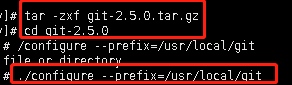


3) 安装gitosis,安装在tmp目录下。
root用户下:
#cd /tmp
#git clone https://github.com/res0nat0r/gitosis.git //下载gitosis安装包
# cd gitosis # sudo python setup.py install //安装gitosis
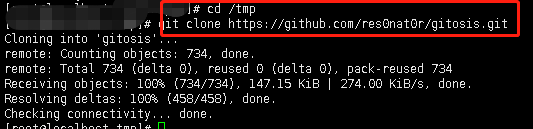


有finish表示安装成功。
2、在centos下,修改gitosis*相关权限,将权限改为755,使得root用户有可写可读可执行权限,组和其他用户有可读可执行权限。
1) 修改/tmp/gitosis目录的权限,改成755.
-----root用户
将/tmp/gitosis目录下的所有文件的权限改成755,然后去gitosis目录下检查看看是否所有文件的权限是否都改成了755,确保权限改好了:
root用户下:
#chmod -R 755 gitosis
#ls -la
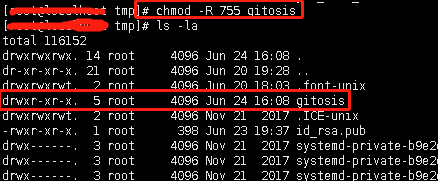
2)在/usr/bin目录下找到gitosis*相关的文件,若权限不是755,则修改成755,然后检查下权限是否都修改好了:
root用户下:
#cd /usr/bin
# ls -l git* //查找文件,看看gitosis*相关文件权限
#chmod 755 gitosis* //修改gitosis*相关文件权限
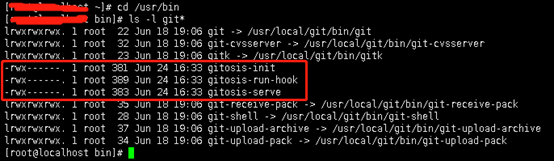
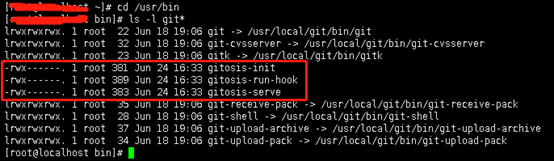
3)进入到/usr/lib/python2.7/sit*下,将 /usr/lib/pyth*/sit*/ gitosis-0.2-py2.7.egg目录下的文件改成755权限。
---root用户下:
# cd /usr/lib/python*/sit* //进入/usr/lib/pyth*/sit*目录
# chmod -R 755 gitosis*

3、在window下,生成密钥,然后上传到centos服务器,然后在centos服务器上修改公钥权限(改为755)。
1)在windows下,打开git bash(默认安装好了git),输入ssh-keygen,然后回车三次,出现如下图则说明密钥生成成功,密钥默认保存在c:\usr\电脑名称\.ssh目录下,截图上有生成密钥的地址:
$ssh-keygen //生成密钥:公钥和私钥
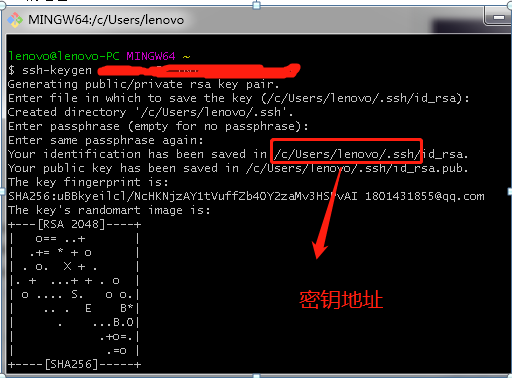
公钥:id_rsa.pub 私钥:id_rsa
2)将公钥上传到centos服务器/tmp目录下,在这个过程中需要输入root用户的密码。
---git bash下:
//此处我的root用户名是root,服务器IP地址格式类似:111.11.11.11,将公钥上传的目录是/tmp
scp ~/.ssh/id_rsa.pub root用户名@centos服务器地址:/tmp

3)在centos服务器上tmp查找公钥权限,将权限改为755。
---root用户下:
#cd /tmp
#chmod 755 id_rsa.pub
4、 新建gitosis管理员gittest(管理员名字任意取,我这里取gittest),设置密码。
1)创建用户gittest和设置密码
---root用户下
#useradd gittest //创建用户gittest #passwd gittest //给用户设置密码
//然后在输入两遍你设置的密码,显示授权信息则创建成功
2)在上一步创建用户之后,默认会在home目录生成一个gittest的目录,将gittest目录的权限改为755.
---root用户下
#chmod -R 755 /home/gittest
5、用公钥初始化gitosis,在/home/gittest目录下生成两个文件,一个是gitosis,另一个是repotories仓库。
---root用户下
//gittest是gitosis的管理员,/tmp/id_rsa.pub是放置公钥的目录
#sudo -H -u gittest gitosis-init < /tmp/id_rsa.pub
出现以下信息则配置成功:

6、在本地电脑上新建一个文件夹(默认安装好了tortoies),然后下载gitosis-admoin仓库。
1)在文件夹空白处,右键git clone,填写URL和添加私钥,然后就把仓库clone下来了,生成了一个gitosis-admoin的目录。
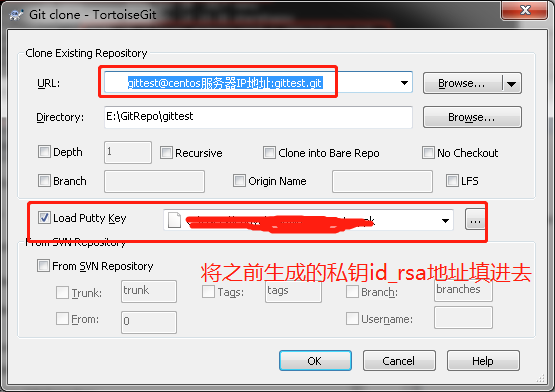
2)在gitosis-admoin的目录下有keydir和gitosis.conf文件:keydir是放置gitosis用户的公钥(格式是git用户名.pub);gitosis.conf是配置gitosis仓库中项目和项目用户的文件。
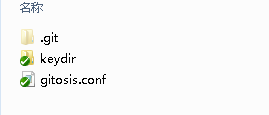
至此只有管理员gittest可以管理仓库gitosis-admin。
7、增加项目test,将管理员gittest和xiaoming加入到项目test中,然后配置test仓库,管理员gittest和xiaoming在本地下载test仓库后,可以上传项目test相关文件及代码到服务器和和从服务器上下载项目test相关文件及代码。
1)在git用户的window电脑下,让git用户按照第3步中生成密钥的方式生成密钥,然后将公钥交给管理员gittest。git用户xiaoming将私钥保管好,后面需要用到。
2)在gittest管理员window电脑上,gittest管理员将xiaoming的公钥放置在第6步中的keydir目录下,将公钥重名为git用户名.pub(按照我生成密钥的方法,在公钥末尾有git用户名,暂时取名叫lenovo@xiaom)。

a、编辑gitosis.conf,增加项目test,添加参与这个项目的成员管理员和xiaoming。

b、进入gitosis-admin目录,在空白处右键git commit,出现如下对话框:
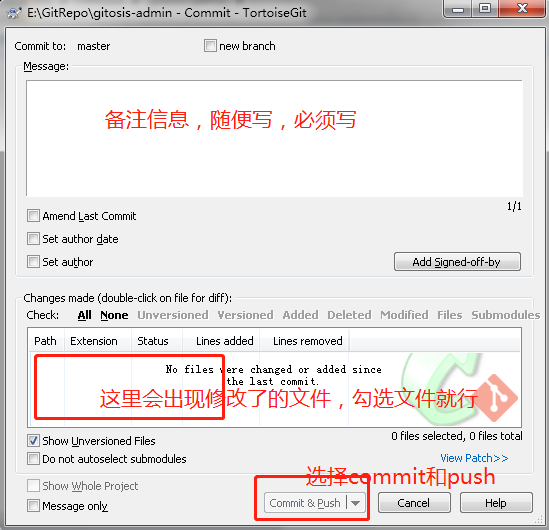
c、删除gitosis-admin目录,再在这个文件空白处,右键git clone,将仓库gitosis-admin下载下来(填写URL,由于之前填写过私钥地址,这次不用再次填写),可以看到之前修改的文件都改好了。
3)管理员在centos服务器上创建一个test项目的仓库并初始化。
----gittest用户
$ cd re*
$ mkdir test.git //创建test仓库,命名需要和gitosis.conf文件中的项目名称一样
$ cd liu*
$ git init --bare //初始化仓库test
//出现如下信息,说明初始化成功
Initialized empty Git repository in /home/gittest/repositories/test.git/
4)管理员可以在自己的电脑上,新建一个文件夹,右键git clone,然后填写URL:gittest@服务器IP地址:test.git和添加自己的私钥(私钥与添加到服务器上的公钥是一对的,意思是要是同时生成的),会出现test的目录;xiaoming可以在自己的电脑上,新建一个文件夹,右键git clone,然后填写URL:gittest@服务器IP地址:test.git和添加自己的私钥(私钥与添加到服务器上的公钥是一对的,意思是要是同时生成的),会出现test的目录。管理员和xiaoming可以在test目录下上传和下载test项目的代码和相关文件。

至此,gitosis的服务端和客户端都配置好了。